Tijdens het dagelijkse gebruik van uw computer, voor verschillende behoeften, moet u uw computerscherm vastleggen en alles wat u erop doet. U hebt een goede schermopname nodig om u te helpen de klus te klaren. Bent u op zoek naar een gratis schermrecorder geen watermerk?
Er wordt een groot aantal gratis schermopnametools op de markt aangeboden waarmee u video en audio op uw computer kunt opnemen. De meeste daarvan kunnen je echter geen goede opname-ervaring bieden. Wat nog erger is, deze gratis schermrecorders kunnen watermerken aan uw uitvoeropnamen toevoegen. Nu gaan we terug naar de vraag: is er een gratis schermrecorder zonder watermerk?
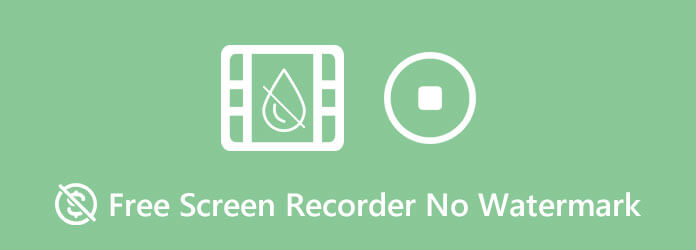
Gezien uw behoefte, maken we hier in dit bericht een lijst met de 7 beste gratis schermrecorders zonder watermerk waaruit u kunt kiezen. U kunt de belangrijkste kenmerken van elke opnametool kennen en vervolgens uw keuze maken.
- Deel 1. Gratis online manier om TS-bestanden samen te voegen Gratis schermrecorder Geen watermerk - Gratis online schermrecorder
- Deel 2. Gratis schermrecorder zonder watermerk – TinyTake
- Deel 3. Gratis Windows 10 schermrecorder zonder watermerk – Xbox Game Bar
- Deel 4. Gratis schermrecorder zonder watermerk voor Mac – QuickTime Player
- Deel 5. Gratis schermrecorder zonder watermerk – OBS Studio
- Deel 6. Gratis schermrecorder zonder watermerk – Gratis camera
- Deel 7. Gratis schermrecorder zonder watermerk – ShareX
- Deel 8. Veelgestelde vragen over gratis schermrecorder Geen watermerk
Deel 1. Gratis online manier om TS-bestanden samen te voegen Gratis schermrecorder Geen watermerk - Gratis online schermrecorder
Ten eerste willen we het populaire aanbevelen Gratis online schermrecorder zodat u alles kunt vastleggen dat op uw computer wordt weergegeven. Het is compatibel met elke veelgebruikte browser, waaronder Chrome, Safari, IE, Firefox en meer. Met deze gratis online schermrecorder kunt u elk deel van het scherm van uw Windows 10/8/7 pc en Mac vastleggen.
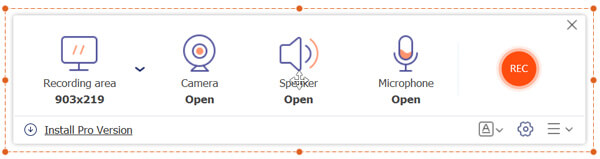
Deze gratis schermrecorder zonder watermerk kan een HD-video soepel vastleggen. Bovendien is het in staat om geluid op te nemen van de systeemaudiokaart en microfoon. Eén ding waar u zich zorgen over moet maken, is dat u uw opname alleen als WMV-bestand kunt exporteren.
Professionele schermrecorder die u misschien graag wilt weten:
Als u een video op een Mac met een hogere resolutie wilt opnemen of uw opname wilt uitvoeren in een populair formaat zoals MP4, MOV, AVI of FLV, kunt u zich wenden tot de krachtige video- en audiorecorder hieronder. Het heeft de mogelijkheid om alle activiteiten op uw computer vast te leggen met hoge resolutie, zelfs tot 4K
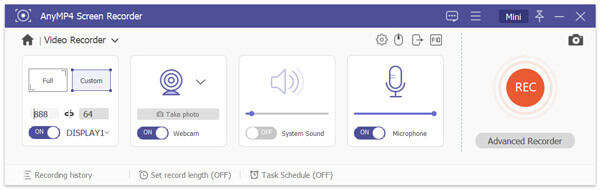
- 1. Neem video en audio op op Windows 10/8/7 pc en Mac met hoge kwaliteit.
- 2. Ondersteuning van 4K UHD-video-opname tot een resolutie van 3840 x 2160 zonder watermerk.
- 3. Scherm vastleggen met het volledige scherm of geselecteerde regio zonder enige bestandsgrootte of tijdslimiet.
- 4. Leg online livevideo's, 2D/3D-gameplay, webcam, video-/audiochats, muziek en meer vast.
- 5. Geavanceerde hardwareversnellingstechnologie en krachtige functies voor het bewerken van opnames.
Gratis download
Voor ramen
Veilige download
Gratis download
voor macOS
Veilige download
Deel 2. Gratis schermrecorder zonder watermerk - TinyTake
TinyNeem is een populaire gratis schermrecorder die geen watermerk aan uw uitvoervideo toevoegt. Hiermee kunt u de computer vastleggen met volledig scherm of geselecteerde regio. Bovendien kan het beeld van de webcam vastleggen. U kunt handig commentaar aan uw opname toevoegen en deze gemakkelijk delen.
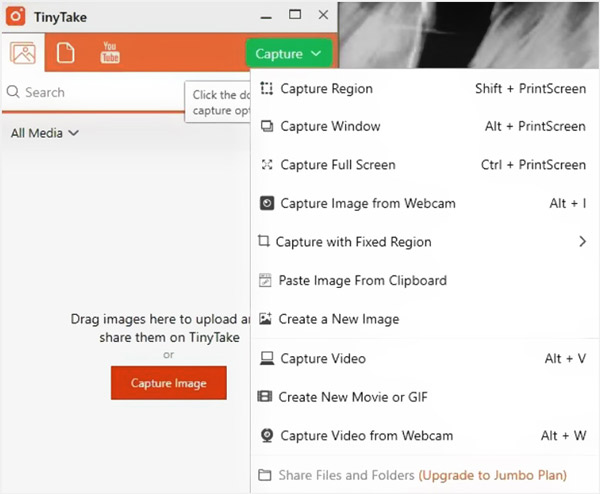
Deze gratis schermrecorder zonder watermerk heeft enkele basisbewerkingsfuncties. Je mag een screenshot markeren met een tekstvak, pijl, markering en meer. Het biedt u een handige deelfunctie waarmee u uw opgenomen video op de lokale harde schijf kunt opslaan, naar het klembord kunt kopiëren of via e-mail kunt delen. Met deze gratis videorecorder kunt u slechts een video van minder dan 120 minuten opnemen.
Deel 3. Gratis Windows 10 Schermrecorder Geen watermerk – Xbox Game Bar
Xbox-gamebalk is een ingebouwde schermopnametool in Windows 10. Het is voornamelijk ontworpen om Leg Xbox 360-gameplay vast. Eigenlijk kan het u ook helpen andere activiteiten op uw computerscherm op te nemen. Deze gratis schermrecorder plaatst geen watermerk op uw opname. Hiermee kunt u een video opnemen op volledig scherm. De opgenomen video wordt standaard opgeslagen als MP4-video.
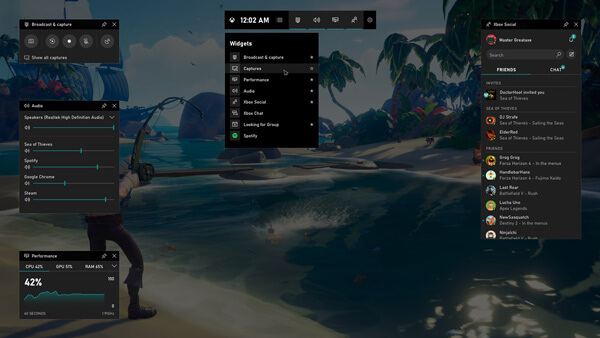
Deze gratis schermrecorder is vooraf geïnstalleerd in het Windows 10-systeem. Je kunt het eenvoudig openen en beginnen met vastleggen door op Win + G op het toetsenbord te drukken. Naast de functies voor schermopname en delen, kan deze gratis schermopnamesoftware je helpen muziek te bedienen, nieuwe nieuwe teamgenoten te vinden met Looking for Group en te chatten met Xbox-vrienden.
Deel 4. Gratis schermrecorder zonder watermerk voor Mac – QuickTime Player
QuickTime-speler is de standaard mediaspeler voor Mac-gebruikers. Het bevat de basisfunctie voor schermopname waarmee u een video op Mac kunt vastleggen. Deze Mac-schermrecorder plaatst geen watermerk op uw opgenomen video. Als officiële schermrecorder kan het u een stabiele en hoogwaardige video-opname-ervaring bieden.
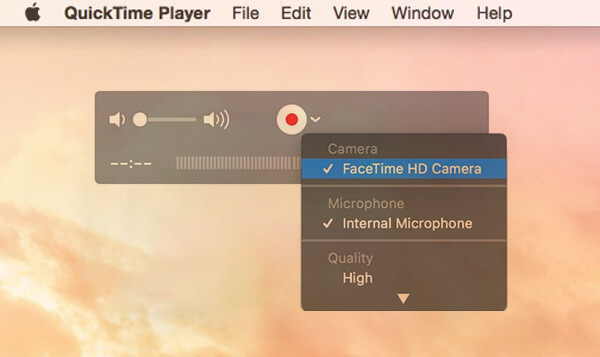
Als u gratis een video op een Mac wilt opnemen, kunt u QuickTime openen en vervolgens Nieuwe schermopname kiezen. Deze gratis Mac-videorecorder heeft ook enkele basisbewerkingsfuncties, zoals trimmen, splitsen en spiegelen. U kunt uw opgenomen video gemakkelijk bekijken en bewerken. Start de audio-opname, met QuickTime kunt u alleen geluid van de microfoon vastleggen.
Deel 5. Gratis schermrecorder zonder watermerk – OBS Studio
OBS, kort voor Open de omroepsoftware, is een van de populairste gratis schermrecorders waarmee u uw computerscherm zonder watermerk kunt vastleggen. Deze open source videorecorder is compatibel met zowel Windows 10/8/7 pc, Mac als Linux. Hiermee kunt u een computer opnemen met het volledige scherm of een geselecteerde regio.
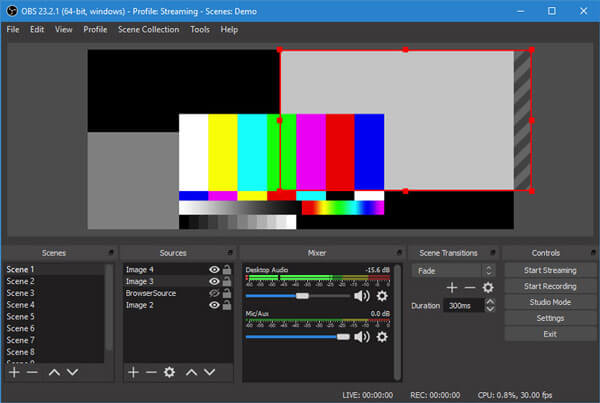
Deze gratis schermrecorder zonder watermerk heeft de mogelijkheid om video's van hoge kwaliteit vast te leggen tot 1080p en 60 FPS. Bovendien kan het alle audio die op uw computer wordt afgespeeld via systeemaudio opnemen en uw stem via de microfoon vastleggen. Na het opnemen kun je ervoor kiezen om de opgenomen video op te slaan in een populair formaat zoals MP4, MKV of FLV.
Deel 6. Gratis schermrecorder zonder watermerk - Gratis camera
Gratis Cam is een andere populaire gratis videorecorder zonder watermerk. Hiermee kunt u video opnemen op volledig scherm of in een geselecteerde regio, afhankelijk van uw behoefte. Free Cam heeft ook de mogelijkheid om geluid op te nemen van de systeemaudiokaart en microfoon. Het is ontworpen met een handige functie om ruis te verwijderen en het volume aan te passen.
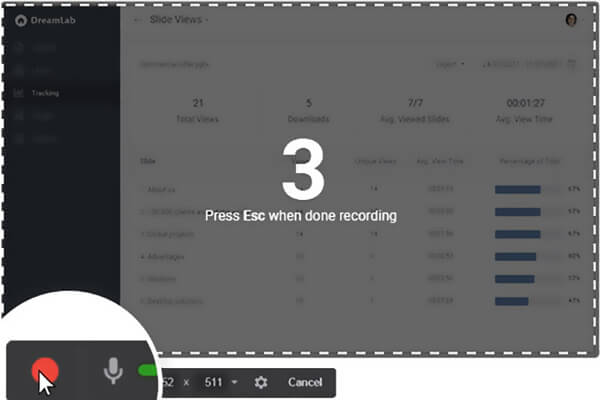
Met deze gratis schermrecorder zonder watermerk kunt u soepel een 760p HD-video opnemen. U kunt uw muiscursor markeren en muisklikgeluiden inschakelen om belangrijke details en stappen te benadrukken tijdens de schermopname. De opgenomen video wordt opgeslagen in WMV-formaat. U moet upgraden naar de Pro-versie als u uw opname naar MP4 wilt exporteren of een video van hogere kwaliteit wilt vastleggen.
Deel 7. Gratis schermrecorder zonder watermerk - ShareX
DeelX is de laatste aanbeveling in de lijst met gratis schermrecorders. Het is een open source schermopnametool. Met ShareX kunt u alle activiteiten op uw computer opnemen met volledig scherm, een specifiek venster of een aangepast gebied. Er is geen opnamefunctie, bestandsgrootte of tijdslimiet. Deze gratis schermrecorder zonder watermerk biedt u een automatische opnamefunctie.
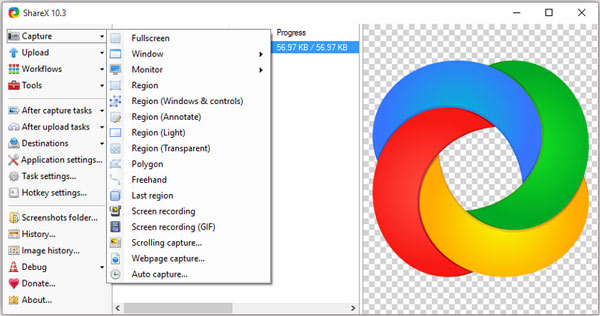
Er zijn enkele basisbewerkingsfuncties ontworpen in ShareX. Hiermee kunt u effecten aanpassen, tekeningen toevoegen en meer. Na de schermopname kunt u ervoor kiezen om uw opgenomen video op te slaan als MP4- of GIF-bestand. U kunt uw opnamen ook rechtstreeks naar YouTube of andere platforms uploaden, zoals u dat wilt.
Deel 8. Veelgestelde vragen over gratis schermrecorder Geen watermerk
-
Hoe webcam opnemen op Mac?
Als u uzelf via de webcam op uw Mac wilt opnemen, kunt u eerst de webcam inschakelen en vervolgens QuickTime Player of andere aanbevolen schermrecorders hierboven gebruiken om de webcam eenvoudig vast te leggen.
-
Hoe scherm opnemen op iPhone?
iOS is ontworpen met een ingebouwde schermopnamefunctie. Wanneer u uw iPhone-scherm wilt vastleggen, kunt u Control Center openen en vervolgens de functie Schermopname kiezen om de schermopname te maken.
-
Hoe voeg ik een persoonlijk watermerk toe aan opnamen?
Om uw persoonlijke watermerk aan video toe te voegen, moet u vertrouwen op een professionele videobewerkingstool. Hier kunt u de krachtige tool voor het converteren en bewerken van video's gebruiken, Videoconverter Ultieme om een watermerk aan uw opnamebestand toe te voegen.
Afsluiten
We hebben er vooral over gesproken gratis schermrecorder geen watermerk in dit bericht. We delen een lijst met de 7 beste gratis videorecorders waaruit u kunt kiezen. U kunt de belangrijkste functies van elke schermopnamesoftware verkrijgen en vervolgens de gewenste software kiezen.

